1.把nssm.exe放在C:\Windows\System32文件夹下。
2.管理员身份运行cmd,输入nssm install <需要添加为Services的程序名字>。执行之后会看到弹窗如下所示:

3.填写第一个Application,第二个Details和后面的Exit actions即可,后面的可根据需要选择是否填写。然后点击“Install service”按钮。
Details下面选择Manual,如果选择Auto,会一直重复运行。
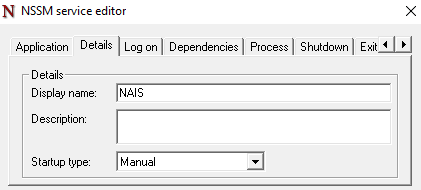
Exit actions下面选择Stop service (oneshot mode)可以确保此Services运行完之后自动停止,不然一直显示Running。
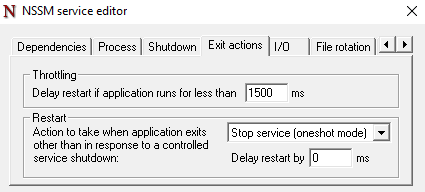
P.S.也可以自动安装,cmd输入命令nssm install <需要添加为Services的程序名字> <路径指向.exe> [<参数>]
4.常用nssm相关命令,在cmd中输入运行即可








 最低0.47元/天 解锁文章
最低0.47元/天 解锁文章














 2605
2605











 被折叠的 条评论
为什么被折叠?
被折叠的 条评论
为什么被折叠?








